如何查看电脑安装的驱动
电脑运行是否顺畅、硬件能否发挥最佳性能,驱动程序扮演着关键角色,它们是操作系统与硬件(如显卡、声卡、网卡、主板芯片组)沟通的桥梁,了解如何查看已安装的驱动信息,是解决设备故障、升级系统或优化性能的重要基础技能,无论你使用的是 Windows 还是 macOS,掌握这些方法都能让你更主动地管理电脑。
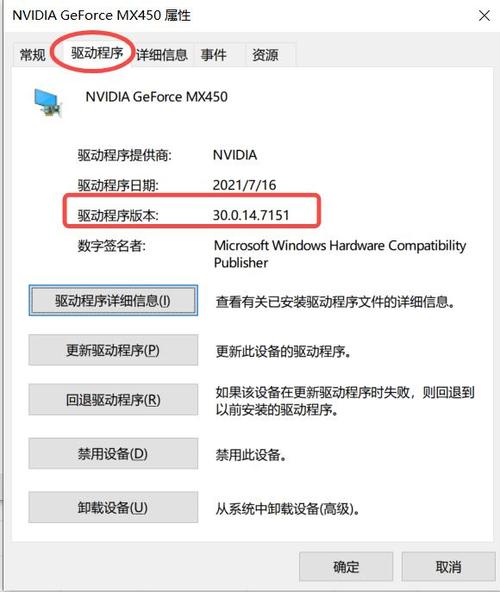
Windows 系统查看驱动方法
-
设备管理器(最常用且官方推荐)
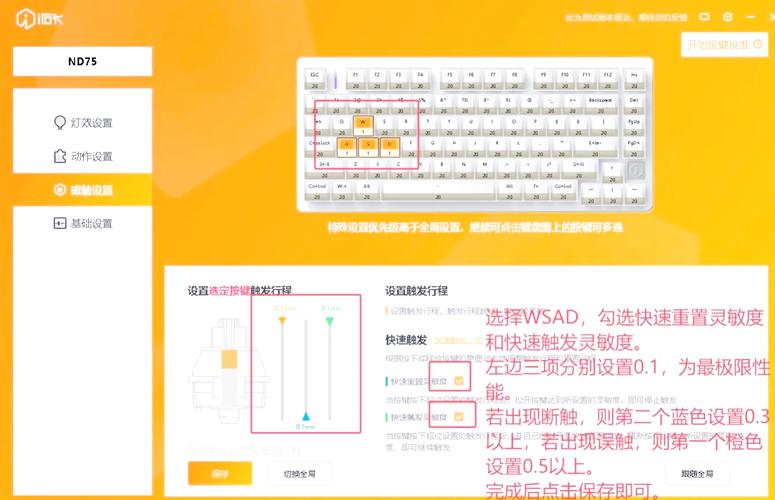
- 操作路径:
- 右键点击屏幕左下角的“开始”按钮(Windows 徽标)。
- 在弹出菜单中选择“设备管理器”。
- 查看信息:
- 设备管理器窗口会按类别(显示适配器、声音、视频和游戏控制器、网络适配器、磁盘驱动器等)列出所有硬件设备。
- 展开类别: 点击类别名称左侧的箭头(>)或双击类别名称,展开查看该类别下的具体设备。
- 查看驱动详情: 右键点击你想查看的具体设备名称(“NVIDIA GeForce RTX 3060” 或 “Realtek High Definition Audio”),选择“属性”。
- 驱动选项卡: 在弹出的设备属性窗口中,切换到“驱动程序”选项卡,这里显示:
- 驱动程序提供商: 驱动程序的开发公司(如 NVIDIA、Intel、Microsoft)。
- 驱动程序日期: 当前驱动程序的发布日期。
- 驱动程序版本: 当前安装驱动的具体版本号(非常重要,用于判断是否需要更新)。
- 数字签名程序: 是否经过微软认证(通常显示为“Microsoft Windows Hardware Compatibility Publisher”)。
- 驱动文件详情: 点击“驱动程序详细信息”按钮,可以查看到该驱动具体由哪些文件(.sys, .dll 等)组成及其存放路径。
- 操作路径:
-
系统信息(获取更全面的列表)
- 操作路径:
- 按下
Win + R键打开“运行”对话框。 - 输入
msinfo32并按回车键,打开“系统信息”工具。
- 按下
- 查看信息:
- 在左侧导航窗格中,依次展开“组件” -> “有问题的设备”。
- 在右侧窗格中,你将看到一个更详细的列表,包含所有设备及其关联的驱动程序文件名称(通常是 .sys 文件),虽然信息不如设备管理器直观(不直接显示友好名称和版本),但覆盖面更广。
- 操作路径:
-
使用命令提示符或 PowerShell(技术用户适用)
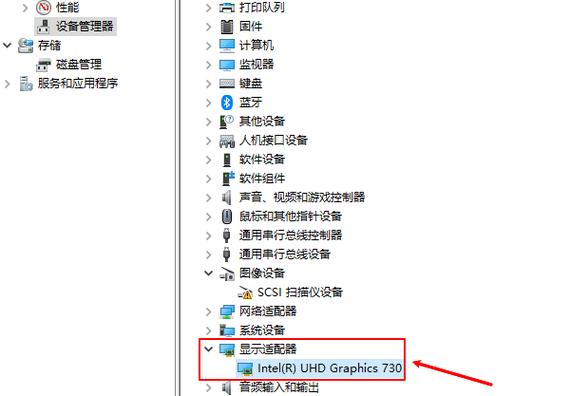
- 操作路径:
- 以管理员身份运行“命令提示符”或“Windows PowerShell”:
- 右键点击“开始”按钮。
- 选择“Windows PowerShell (管理员)” 或 “命令提示符 (管理员)”。
- 输入命令:
driverquery:列出所有已加载到内存中的内核模式驱动程序及其基本信息(模块名、显示名、驱动类型、链接日期)。driverquery /v:提供更详细的信息(包括状态、状态、内存使用等)。driverquery /fo list:以列表格式输出,更易读。driverquery /si:仅显示已签名驱动程序的信息。
- 以管理员身份运行“命令提示符”或“Windows PowerShell”:
- 操作路径:
-
第三方工具(提供更便捷的管理)
- 优势: 提供更直观的界面,通常能一键检查驱动更新、备份驱动、导出驱动列表。
- 常见工具: Driver Booster、Driver Easy、Snappy Driver Installer Origin、DriverView(轻量级列表查看),使用第三方工具时,务必选择信誉良好的软件,并注意其捆绑安装选项。
macOS 系统查看驱动方法
-
系统信息(核心方法)
- 操作路径:
- 点击屏幕左上角的苹果菜单 ()。
- 选择“关于本机”。
- 在打开的窗口中,点击“系统报告...”按钮(在 macOS Ventura 及更新版本中,可能显示为“更多信息...”)。
- 查看信息:
- 在左侧的“硬件”类别下,你会看到各种硬件组件列表(如图形卡/显示器、音频、网络、USB 等)。
- 选择硬件类别: 点击你感兴趣的硬件类别(“图形卡/显示器”)。
- 查看驱动(Kext): 在右侧的详细信息窗格中,查找与驱动相关的信息:
- Kext(内核扩展)名称: 这是 macOS 驱动程序的主要形式,通常会在相关信息的条目中列出(如“Kext 名称”或类似字段)。
- 版本号: 驱动的版本信息通常也会显示在对应条目中。
- 软件 -> 扩展: 在左侧导航栏中选择“软件”下的“扩展”,可以查看所有已加载的内核扩展(Kext),包括第三方和苹果官方的驱动,这里会明确显示 Kext 的名称、版本、最后加载时间、是否已签名等信息。
- 操作路径:
-
终端命令(技术用户适用)
- 操作路径:
打开“应用程序” -> “实用工具” -> “终端”。
- 查看信息:
- 列出所有已加载内核扩展: 输入命令
kextstat并按回车,这将输出一个列表,包含所有当前加载到内核中的 Kext 的索引号、引用计数、地址、大小以及 Kext 的 Bundle 标识符(类似com.apple.driver.AppleUSBHub)和版本号,输出内容较多,可以结合| more(如kextstat | more)分页查看。
- 列出所有已加载内核扩展: 输入命令
- 操作路径:
重要提示与安全建议
- 谨慎更新驱动: 如果设备工作正常,通常无需频繁更新驱动。“最新”不一定等于“最稳定”,更新前,建议查看更新日志,了解修复了哪些问题或增加了什么功能,优先通过设备管理器(Windows)或系统更新(macOS/Windows)获取驱动。
- 官方来源优先: 下载驱动程序时,务必前往硬件制造商的官方网站(如华硕、戴尔、惠普、联想、NVIDIA、AMD、Intel、Realtek 官网),避免从未知或可疑的第三方网站下载,这类驱动可能捆绑恶意软件、广告程序或不稳定。
- 备份驱动: 在对关键驱动(如显卡、主板芯片组)进行重大更新或更换系统前,使用第三方工具或系统自带功能(部分品牌电脑有恢复分区)备份当前驱动是个好习惯,方便在出现问题时快速回滚。
- 非必要不安装: 对于来源不明或非必需的驱动(尤其是某些声称能“优化”硬件的工具),保持警惕,安装前多查证其可靠性和必要性。
- 理解数字签名: 在 Windows 设备管理器中看到驱动带有微软的数字签名,意味着它通过了微软的基本兼容性和安全性测试,通常更可靠,未签名驱动存在更大风险,安装需格外谨慎。
熟悉并掌握查看电脑驱动的方法,是每位电脑用户都应具备的基础能力,无论是排查硬件故障、升级系统前做检查,还是确保设备运行在最佳状态,这些知识都至关重要,Windows 用户善用设备管理器和系统信息,macOS 用户熟练操作系统报告,结合终端命令(如需深入),就能清晰掌握驱动状态,再次强调,驱动程序更新务必以稳定和安全为前提,盲目追新可能带来意想不到的问题,官方渠道永远是获取驱动的首选,你对驱动程序管理有什么特别的经验或疑问?欢迎分享你的观点。









评论列表 (1)
驱动是计算机硬件与操作系统之间的桥梁,确保硬件设备能在系统中正常运行,查看电脑安装的驱动程序通常可通过设备管理器或相关软件完成操作过程简单便捷高效准确率高稳定性好安全性高可靠性强等特性可快速了解已安装驱动的详细信息并进行管理更新等操作维护系统稳定流畅运行的关键步骤之一如需了解更多建议查阅专业教程获取更多信息加以学习掌握相关知识技能提升个人操作能力水平提高问题解决效率保障计算机系统稳定运行体验顺畅的网络生活状态享受科技带来的便利和乐趣!
2025年08月11日 01:49